Հեղինակ:
Charles Brown
Ստեղծման Ամսաթիվը:
1 Փետրվար 2021
Թարմացման Ամսաթիվը:
1 Հուլիս 2024
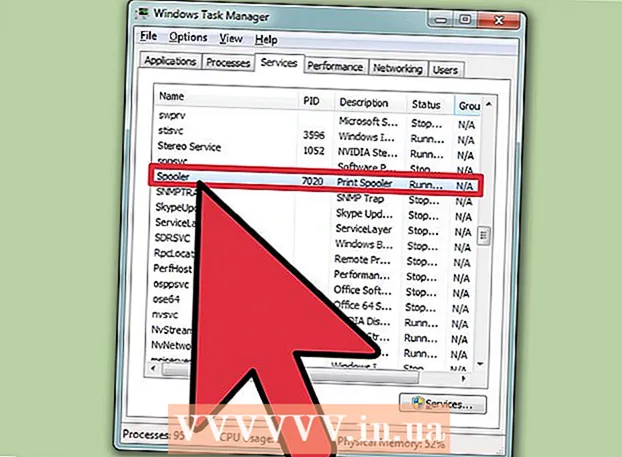
Բովանդակություն
- Քայլել
- 3-ի մեթոդը 3. Հրամանի տողի օգտագործումը
- 3-ի մեթոդ 2. Վարչական գործիքների օգտագործումը
- 3-ի մեթոդը `Task Manager- ի օգտագործումը
- Arnգուշացումներ
Տպիչները կարող են օգտագործման համար բարդ սարքեր լինել: Այս հոդվածը տպիչի ամենատարածված խնդիրներից մեկի մասին է. Հերթ (տպագրական ծառայություն) կամ փչում: Spooling, հապավում Միաժամանակյա ծայրամասային գործողություններ Առցանց, ձեր համակարգչում տպագրական աշխատանքների հերթագրման տերմինն է: Systemամանակ առ ժամանակ ստիպված եք դադարեցնել այս համակարգը `կանխելու համար հերթը տպիչին հրաման տալու համար, որպեսզի տպեք մի փաստաթուղթ, որը չեք ցանկանում տպել: Ինչ-որ պահի դուք պատահաբար կտաք երկու անգամ տպելու աշխատանք, արագ անջատեք տպիչը նախքան տպումն ավարտելը, նորից միացնելուց հետո միայն պարզել, որ տպիչը դեռ ցանկանում է շարունակել այն փաստաթուղթը, որը դուք չէիք ցանկանում տպել:
Քայլել
3-ի մեթոդը 3. Հրամանի տողի օգտագործումը
 Բացեք Start ընտրացանկը: Կարող եք բացել Start ընտրացանկը ՝ ստեղնաշարի վրա սեղմելով Windows ստեղնը կամ էկրանի ներքևի ձախ մասում սեղմելով Start պատկերակը:
Բացեք Start ընտրացանկը: Կարող եք բացել Start ընտրացանկը ՝ ստեղնաշարի վրա սեղմելով Windows ստեղնը կամ էկրանի ներքևի ձախ մասում սեղմելով Start պատկերակը:  Տեսակը cmd: Սկսել ընտրացանկում մուտքագրեք սմդ, հրամանի տողի կոդը: Commandրագրերի ցանկում դուք պետք է տեսնեք «Հրամանի հուշում»:
Տեսակը cmd: Սկսել ընտրացանկում մուտքագրեք սմդ, հրամանի տողի կոդը: Commandրագրերի ցանկում դուք պետք է տեսնեք «Հրամանի հուշում»:  Բացեք հրամանի տողը որպես ադմինիստրատոր: Աջ կտտացրեք «Հրամանի տողին» և ընտրեք Գործարկել որպես ադմինիստրատոր բացվող ընտրացանկից: կտտացրեք Այո նախազգուշական պատուհանում:
Բացեք հրամանի տողը որպես ադմինիստրատոր: Աջ կտտացրեք «Հրամանի տողին» և ընտրեք Գործարկել որպես ադմինիստրատոր բացվող ընտրացանկից: կտտացրեք Այո նախազգուշական պատուհանում: - Հրամանի տողը հնարավորություն է տալիս գործարկել տեքստային հրամաններ: Այս հրահանգները հաճախ կարող են իրականացվել նաև գրաֆիկական ինտերֆեյսի, ստեղնաշարի և մկնիկի միջոցով, բայց երբեմն կարող եք ժամանակ խնայել ՝ օգտագործելով հրամանի տողը:
 Մուտքագրեք «net stop spooler»: Տիպ պարզապես դադարեցրեք spooler- ը հրամանի տողում, ապա սեղմեք Մտեք, Դուք տող կտեսնեք տեքստի հետ. Print Spooler ծառայությունն ընդհատվել է, Որոշ ժամանակ անց, և եթե դա հաջողությամբ կատարվի, կտեսնեք. Print Spooler ծառայությունը դադարեցվել է.
Մուտքագրեք «net stop spooler»: Տիպ պարզապես դադարեցրեք spooler- ը հրամանի տողում, ապա սեղմեք Մտեք, Դուք տող կտեսնեք տեքստի հետ. Print Spooler ծառայությունն ընդհատվել է, Որոշ ժամանակ անց, և եթե դա հաջողությամբ կատարվի, կտեսնեք. Print Spooler ծառայությունը դադարեցվել է.  Deleteնջեք տպման աշխատանքները: Որպեսզի տպիչը չսկսի շարունակել տպել փաստաթղթերը փչացումը վերսկսելուց հետո, դուք ստիպված կլինեք չեղարկել ցանկացած տպման բաց աշխատանք: Windows Explorer- ի հասցեի դաշտում մուտքագրեք C ՝ Windows system32 spool PRINTERS և սեղմեք Մտեք, Ձեզանից կարող է պահանջվել շարունակել որպես ադմինիստրատոր երկխոսության տուփի միջոցով: կտտացրեք Շարունակեք երբ հուշում են.
Deleteնջեք տպման աշխատանքները: Որպեսզի տպիչը չսկսի շարունակել տպել փաստաթղթերը փչացումը վերսկսելուց հետո, դուք ստիպված կլինեք չեղարկել ցանկացած տպման բաց աշխատանք: Windows Explorer- ի հասցեի դաշտում մուտքագրեք C ՝ Windows system32 spool PRINTERS և սեղմեք Մտեք, Ձեզանից կարող է պահանջվել շարունակել որպես ադմինիստրատոր երկխոսության տուփի միջոցով: կտտացրեք Շարունակեք երբ հուշում են. - Մի ջնջեք PRINTERS պանակը, միայն իր մեջ պարունակվող իրերը:
 Վերագործարկեք տպման ծառայությունը: Որպեսզի հետագայում համակարգը նաև փաստաթղթեր տպի, դուք ստիպված կլինեք վերագործարկել տպագրական ծառայությունը: Տիպ պարզապես սկսեք spooler հրամանի տողում և սեղմել Մտեք, Եթե ստացվեց, կտեսնեք Print Spooler ծառայությունը մեկնարկել է.
Վերագործարկեք տպման ծառայությունը: Որպեսզի հետագայում համակարգը նաև փաստաթղթեր տպի, դուք ստիպված կլինեք վերագործարկել տպագրական ծառայությունը: Տիպ պարզապես սկսեք spooler հրամանի տողում և սեղմել Մտեք, Եթե ստացվեց, կտեսնեք Print Spooler ծառայությունը մեկնարկել է.  Փակեք հրամանի պատուհանը: Տպման ծառայությունն այժմ պետք է փակ լինի, և ձեր տպիչն այլևս չի հերթագրի փաստաթղթերը: Այժմ կարող եք փակել հրամանի պատուհանը:
Փակեք հրամանի պատուհանը: Տպման ծառայությունն այժմ պետք է փակ լինի, և ձեր տպիչն այլևս չի հերթագրի փաստաթղթերը: Այժմ կարող եք փակել հրամանի պատուհանը:
3-ի մեթոդ 2. Վարչական գործիքների օգտագործումը
 Դադարեցնել տպագրությունը: Հնարավորության դեպքում տպագրության դադարեցումը ժամանակավորապես կդադարեցնի հերթը ՝ ժամանակ տալով հերթում բոլոր աշխատանքները չեղյալ համարել:
Դադարեցնել տպագրությունը: Հնարավորության դեպքում տպագրության դադարեցումը ժամանակավորապես կդադարեցնի հերթը ՝ ժամանակ տալով հերթում բոլոր աշխատանքները չեղյալ համարել:  Բացեք կառավարման վահանակը: Սեղմեք Windows ստեղնը և մուտքագրեք Կառավարման վահանակ, և սեղմեք Մտեք.
Բացեք կառավարման վահանակը: Սեղմեք Windows ստեղնը և մուտքագրեք Կառավարման վահանակ, և սեղմեք Մտեք.  Գտեք և կրկնակի կտտացրեք «Վարչական գործիքները»: Կառավարման վահանակում պետք է մուտք լինի Համակարգի կառավարում պետք է լինի Այս տարբերակը թույլ է տալիս փոխել համակարգի նախապատվությունները և պարամետրերը:
Գտեք և կրկնակի կտտացրեք «Վարչական գործիքները»: Կառավարման վահանակում պետք է մուտք լինի Համակարգի կառավարում պետք է լինի Այս տարբերակը թույլ է տալիս փոխել համակարգի նախապատվությունները և պարամետրերը: - Հիշեք, որ «Համակարգի կառավարման» շրջանակներում չափազանց շատ փոփոխությունները կարող են վնասել ձեր համակարգը: Մնացեք դրան, երբ տպագրական ծառայությունը դադարի:
 Տեղադրեք և կրկնակի կտտացրեք Servicesառայությունները: Համակարգի կառավարման պատուհանում մի տարբերակ կտեսնեք Առայություններ, Կրկնակի կտտացրեք այս տարբերակին ՝ ձեր համակարգչի ակտիվ ծառայությունների ցուցակի համար:
Տեղադրեք և կրկնակի կտտացրեք Servicesառայությունները: Համակարգի կառավարման պատուհանում մի տարբերակ կտեսնեք Առայություններ, Կրկնակի կտտացրեք այս տարբերակին ՝ ձեր համակարգչի ակտիվ ծառայությունների ցուցակի համար: - Եթե դուք չեք կարողանում գտնել այս տարբերակը, ապա «Վարչական գործիքներ» պատուհանում հպեք «s» ստեղնին: Ամեն անգամ «s» ստեղնը սեղմելիս ավտոմատ կերպով պտտվելու եք ցուցակի բոլոր ընտրանքների միջով, որոնք սկսվում են «s» տառով:
 Աջ կտտացրեք «Print Spooler» կոճակին և ընտրեք Stop: Որոնեք windowառայությունների պատուհանում և աջ կտտացրեք ընտրանքին Տպեք Spooler, Ընտրեք ընտրանքը բացվող ընտրացանկից Կանգ առ, Սա կդադարեցնի տպագրության ծառայությունը և չեղյալ կհայտարարի տպիչի հերթում գտնվող բոլոր փաստաթղթերը:
Աջ կտտացրեք «Print Spooler» կոճակին և ընտրեք Stop: Որոնեք windowառայությունների պատուհանում և աջ կտտացրեք ընտրանքին Տպեք Spooler, Ընտրեք ընտրանքը բացվող ընտրացանկից Կանգ առ, Սա կդադարեցնի տպագրության ծառայությունը և չեղյալ կհայտարարի տպիչի հերթում գտնվող բոլոր փաստաթղթերը: - Կարո՞ղ եք օգտագործել այն Տպեք Spoolerտարբերակը, հպեք «p» ստեղնին ՝ ցուցակի բոլոր տարբերակների միջով պտտվելու համար, որոնք սկսվում են «p» տառով:
 Deleteնջեք տպման աշխատանքները: Որպեսզի տպիչը չվերսկսի տպել փաստաթղթերը տպագրական ծառայությունը վերագործարկելուց հետո, դուք ստիպված կլինեք չեղարկել սպասվող տպման աշխատանքները: Windows Explorer- ի հասցեի դաշտում մուտքագրեք C ՝ Windows system32 spool PRINTERS և սեղմեք Մտեք, Ձեզանից կարող է պահանջվել շարունակել որպես ադմինիստրատոր երկխոսության տուփի միջոցով: կտտացրեք Շարունակեք երբ հուշում են.
Deleteնջեք տպման աշխատանքները: Որպեսզի տպիչը չվերսկսի տպել փաստաթղթերը տպագրական ծառայությունը վերագործարկելուց հետո, դուք ստիպված կլինեք չեղարկել սպասվող տպման աշխատանքները: Windows Explorer- ի հասցեի դաշտում մուտքագրեք C ՝ Windows system32 spool PRINTERS և սեղմեք Մտեք, Ձեզանից կարող է պահանջվել շարունակել որպես ադմինիստրատոր երկխոսության տուփի միջոցով: կտտացրեք Շարունակեք երբ հուշում են. - Մի ջնջեք PRINTERS պանակը, միայն իր մեջ պարունակվող իրերը:
 Վերագործարկեք տպման ծառայությունը: Աջ կտտացրեք նույն տարբերակին Տպեք Spooler և կտտացրեք Սկսեք, Ձեր տպիչը այժմ պետք է կարողանա նորից ընդունել տպման նոր աշխատանքներ:
Վերագործարկեք տպման ծառայությունը: Աջ կտտացրեք նույն տարբերակին Տպեք Spooler և կտտացրեք Սկսեք, Ձեր տպիչը այժմ պետք է կարողանա նորից ընդունել տպման նոր աշխատանքներ:
3-ի մեթոդը `Task Manager- ի օգտագործումը
 Բացեք Task Manager- ը: Մամուլ Ctrl + Ալտ + Նջել, ապա առաջադրանքների կառավարիչ:
Բացեք Task Manager- ը: Մամուլ Ctrl + Ալտ + Նջել, ապա առաջադրանքների կառավարիչ:  Կտտացրեք Servicesառայություններ ներդիրին: Task Manager պատուհանում կտտացրեք ներդիրին Առայություններ հիմնական ընտրացանկում: Ձեզ կներկայացվի ձեր համակարգչում ներկայումս գործող բոլոր ծառայությունների ցուցակը:
Կտտացրեք Servicesառայություններ ներդիրին: Task Manager պատուհանում կտտացրեք ներդիրին Առայություններ հիմնական ընտրացանկում: Ձեզ կներկայացվի ձեր համակարգչում ներկայումս գործող բոլոր ծառայությունների ցուցակը:  Դադարեցրեք տպագրության ծառայությունը: Փնտրեք Spoolerծառայությունը, սեղմեք այն աջով և ընտրեք Կանգ առ բացվող ընտրացանկից:
Դադարեցրեք տպագրության ծառայությունը: Փնտրեք Spoolerծառայությունը, սեղմեք այն աջով և ընտրեք Կանգ առ բացվող ընտրացանկից: - Եթե չեք կարողանում գտնել Spooler ծառայությունը, հպեք «s» ստեղնին ՝ ցուցակի բոլոր կետերի միջով պտտվելու համար, որոնք սկսվում են «s» տառով:
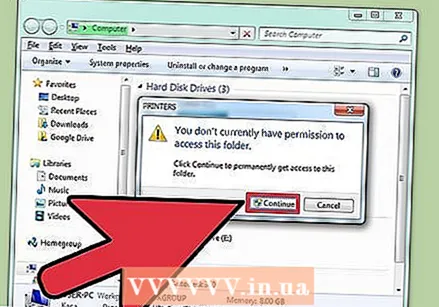 Deleteնջեք տպման աշխատանքները: Որպեսզի տպիչը չվերսկսի տպել փաստաթղթերը տպագրական ծառայությունը վերագործարկելուց հետո, դուք ստիպված կլինեք չեղարկել սպասվող տպման աշխատանքները: Windows Explorer- ի հասցեի դաշտում մուտքագրեք C ՝ Windows system32 spool PRINTERS և սեղմեք Մտեք, Ձեզանից կարող է պահանջվել շարունակել որպես ադմինիստրատոր երկխոսության տուփի միջոցով: կտտացրեք Շարունակեք երբ հուշում են.
Deleteնջեք տպման աշխատանքները: Որպեսզի տպիչը չվերսկսի տպել փաստաթղթերը տպագրական ծառայությունը վերագործարկելուց հետո, դուք ստիպված կլինեք չեղարկել սպասվող տպման աշխատանքները: Windows Explorer- ի հասցեի դաշտում մուտքագրեք C ՝ Windows system32 spool PRINTERS և սեղմեք Մտեք, Ձեզանից կարող է պահանջվել շարունակել որպես ադմինիստրատոր երկխոսության տուփի միջոցով: կտտացրեք Շարունակեք երբ հուշում են. - Մի ջնջեք PRINTERS պանակը, միայն իր մեջ պարունակվող իրերը:
 Վերագործարկեք spooler- ը: Աջ կտտացրեք ընտրանքին Spooler Առաջադրանքների կառավարչի ծառայությունների ցուցակից և ընտրեք Սկսեք բացվող ընտրացանկից:
Վերագործարկեք spooler- ը: Աջ կտտացրեք ընտրանքին Spooler Առաջադրանքների կառավարչի ծառայությունների ցուցակից և ընտրեք Սկսեք բացվող ընտրացանկից:
Arnգուշացումներ
- Processesգույշ եղեք գործընթացներն անջատելիս, քանի որ դա կարող է հանգեցնել ձեր համակարգի անկայունության կամ կախման:



